Artigos em Destaque
- 01 Clonagem de disco vs backup de toda a máquina
- 02 Visão geral do software de clonagem de disco rígido (revisões e comparação)
- 03 Como clonar HD para SSD
- 04 Como clonar HD de GPT para MBR
- 05 Como clonar HD de MBR para GPT
- 06 Como clonar SSD para HD
- 07 Você pode clonar um HD para um novo computador?
Visão geral da clonagem de disco GPT
Comparado com um disco rígido tradicional, o SSD oferece velocidade mais rápida para leitura/gravação/transferência de dados, maneira mais segura de proteger dados e melhor desempenho em um ambiente severo. Graças a todas as vantagens, o SSD está se tornando cada vez mais popular. E mais e mais usuários estão decidindo atualizar seu antigo GPT HDD para SSD. Esse trabalho seria feito facilmente usando uma ferramenta profissional de clonagem de disco GPT para SSD, e o EaseUS Todo Backup é um software que permite clonar HDD GPT para SSD no Windows 10/8/7 sem nenhum problema de inicialização.
Como clonar HD GPT para SSD no Windows 10/8/7
O EaseUS Todo Backup é um dos principais programas de backup de dados que pode clonar diretamente o disco GPT para SSD sem conversão enquanto o disco de destino permanece inicializável.
Com uma interface intuitiva, você pode facilmente usar este aplicativo para fazer backup de arquivos inteiros ou seletivos, backup de disco/partição, backup do Outlook, backup em nuvem, bem como o backup do sistema.
- Dica
- Se o SSD for um disco vazio (mostrado como espaço não alocado), você poderá inicializar o SSD em um disco GPT antes de clonar. Mas se já foi usado, você pode começar a clonar, não importa se é um disco GPT ou MBR.
Você pode assistir a este tutorial em vídeo de três minutos primeiro para conhecer todo o procedimento para clonar o disco GPT para SSD.
Passo 1. Inicie e execute o EaseUS Todo Backup no seu PC e selecione "Clonar" em "Ferramentas".
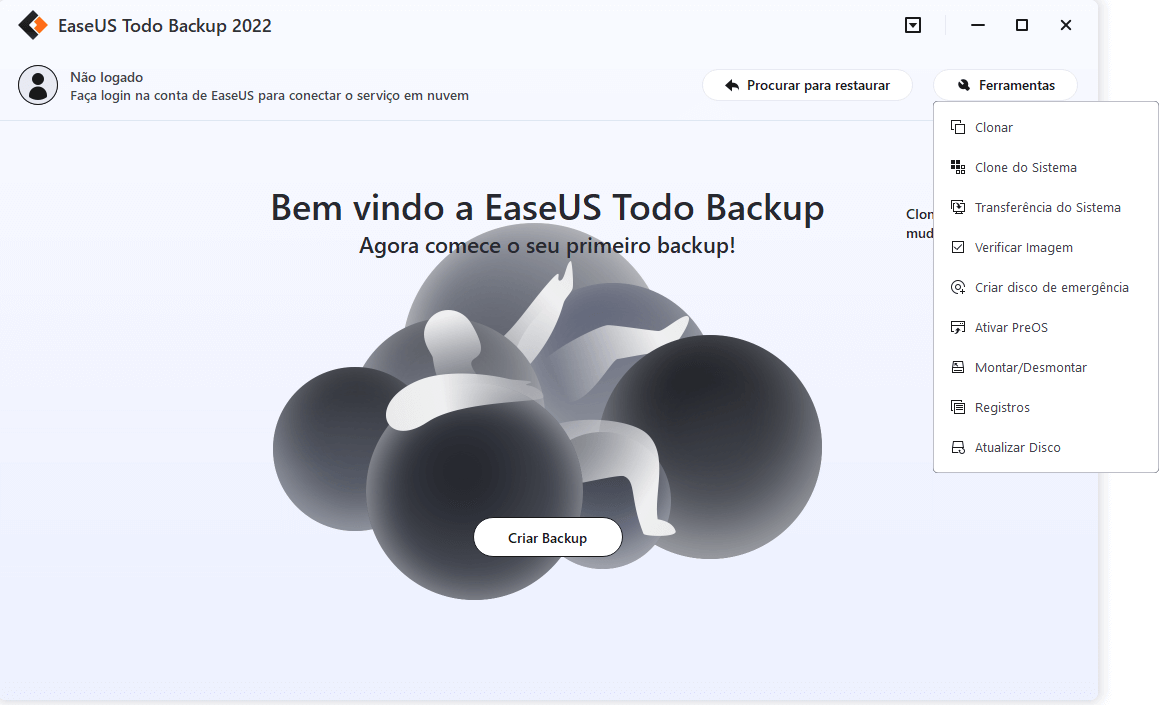
Passo 2. Selecione o disco ou a partição que você deseja clonar.
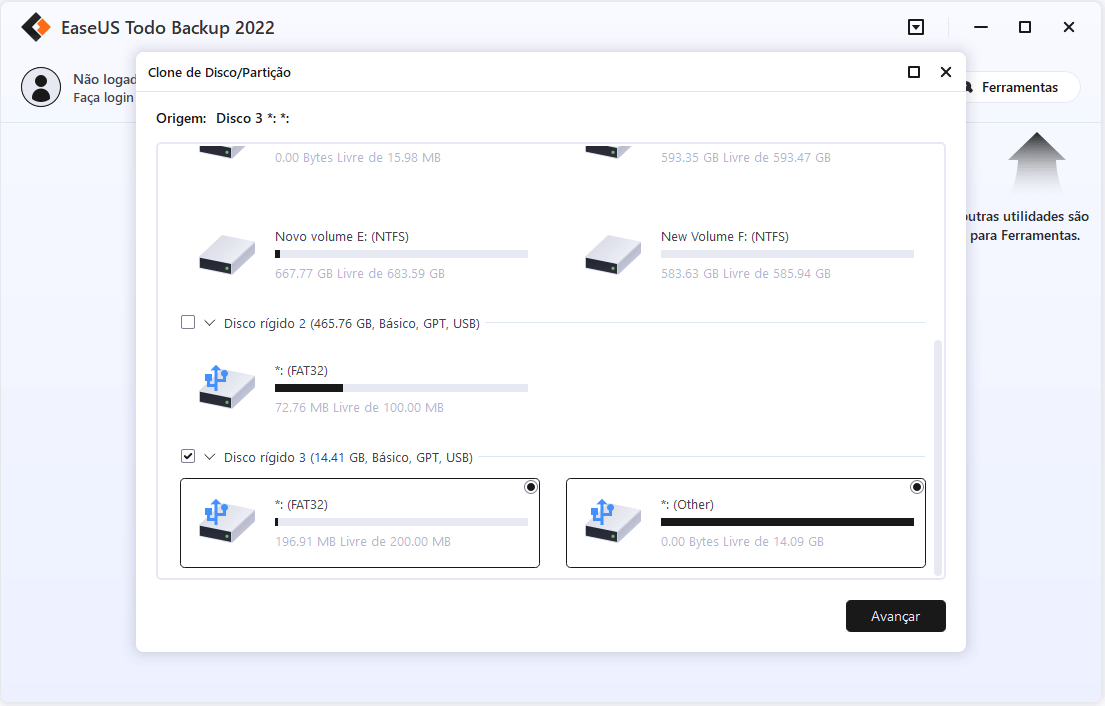
E, em seguida, selecione o disco de destino que você deseja salvar o disco ou a partição clonada com dados.
Nota: Se você preferir alocar o disco de destino com o mesmo layout que o disco de origem, basta ativar um clone no nível do setor clicando em "Opções avançadas" -> "Clonar setor por setor".
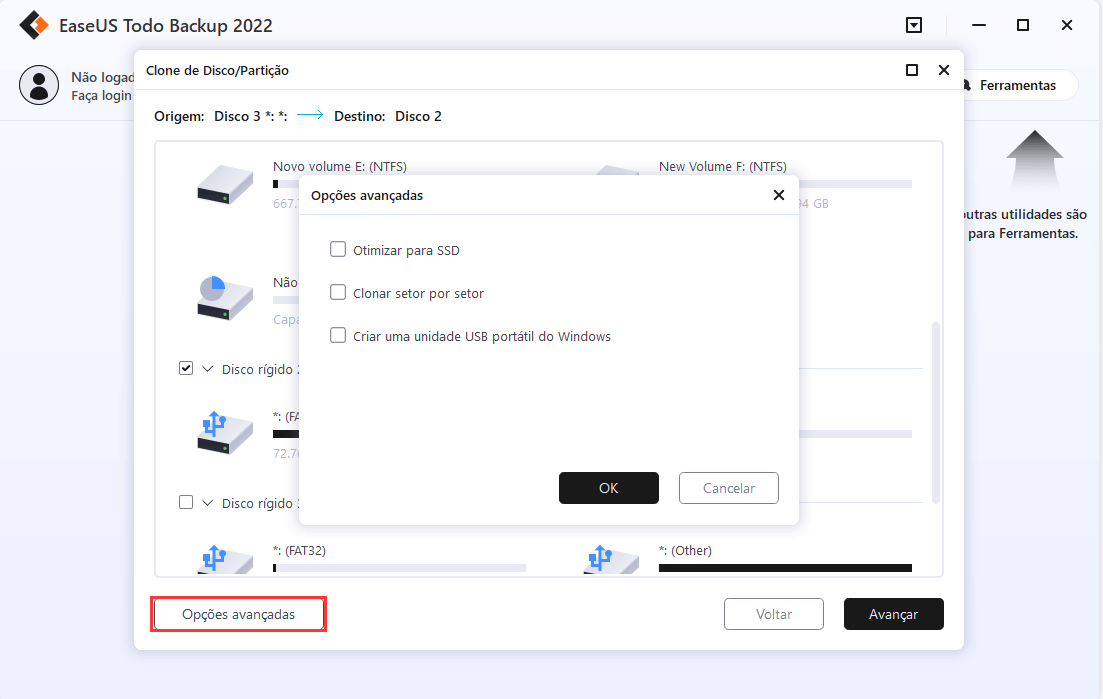
Passo 3. Clique em "Avançar" para começar a clonar seu disco ou partição agora.
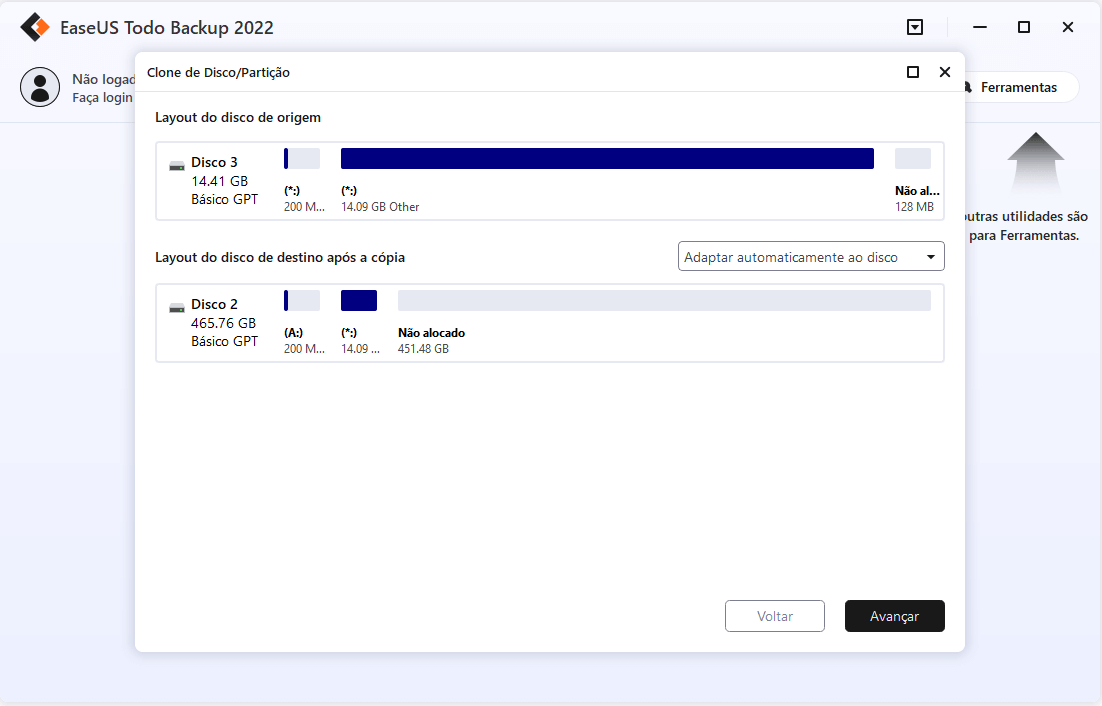
Como corrigir a falha de inicialização ao clonar o disco MBR para GPT
Você pode ter problemas ao clonar o disco MBR para o SSD GPT. Isso porque quando você migra o SO para SSD/HD por clonagem de disco, tanto o disco de origem que está sendo clonado quanto o disco de destino que recebe o clone precisam ser um disco MBR ou um disco GPT. Caso contrário, você pode sofrer um problema de falha de inicialização após a clonagem do disco. Então, como clonar o disco MBR para GPT sem problemas de inicialização? Link para a página do tópico para obter o guia correto.
Este artigo ajudou você?
Artigo Relacionado
-
Clonar o SO Windows 10 para Novo SSD sem Reinstalação
![author icon]() Rita 2025-10-24
Rita 2025-10-24 -
Software de imagem de HD: EaseUS Todo Backup para proteger seus dados
![author icon]() Jacinta 2025-10-24
Jacinta 2025-10-24 -
Como Criar Uma Imagem De Disco No Mac (Guia 2025)
![author icon]() Leonardo 2025-10-24
Leonardo 2025-10-24 -
Por que o OneDrive não está sincronizando no Windows PC? Respostas e correções estão aqui!
![author icon]() Jacinta 2025-10-24
Jacinta 2025-10-24